Err_Address_Unreachable Error เป็นหนึ่งในข้อผิดพลาดของ Chrome ที่พบบ่อยที่สุดใน Windows PC ปัญหานี้มักเกิดขึ้นเนื่องจากข้อผิดพลาด DNS ที่นำไปสู่ข้อผิดพลาดที่กว้างขึ้นชื่อ ไซต์ไม่สามารถเข้าถึง DNS ได้จริง ๆ แล้วหมายถึงเซิร์ฟเวอร์ชื่อโดเมนที่โหลดหน้าเว็บจากโฮสต์ หากคุณมีการเชื่อมต่ออินเทอร์เน็ตที่ช้าหรือเนื่องจากปัญหาอื่น ๆ เบราว์เซอร์ของคุณอาจแสดงข้อผิดพลาดและอาจไม่สามารถเชื่อมต่อกับโฮสต์ได้ อย่างไรก็ตามปัญหาอาจเกิดขึ้นได้หากคุณมีการเชื่อมต่ออินเทอร์เน็ตที่ดีมาก
ปัญหานี้อาจได้รับการแก้ไขโดยทั่วไปโดยการรีบูตแบบง่ายหากปัญหายังไม่บรรลุนิติภาวะ แต่ในหลายกรณีคุณอาจต้องดำเนินการบางอย่างเพื่อให้ Chrome กลับสู่สถานะปกติ วันนี้ฉันจะบอกคุณเกี่ยวกับโซลูชันที่ดีที่สุดในการแก้ไขข้อผิดพลาด Err Adress Unreachable บน Chrome
จะแก้ไขข้อผิดพลาด Err_Address_Unreachable ใน Chrome ได้อย่างไร
นี่คือวิธีการง่ายๆในการแก้ไขข้อผิดพลาดที่ไม่สามารถเข้าถึงที่อยู่บน Google Chrome สำหรับ Windows เพื่อให้ Chrome กลับมาเป็นปกติ
1. เปลี่ยนการตั้งค่า DNS โปรโตคอล
นี่คือขั้นตอนในการแก้ไขข้อผิดพลาด Err_Address_Unreachable โดยการเปลี่ยนโปรโตคอล DNS 
- ค้นหา ' ncpa.cpl ' ใน Windows
- ค้นหาตัวเลือกที่เรียกว่า Internet Protocol รุ่น 4 (TCP / IPv4)
- เปิดและคลิกที่ปุ่ม คุณสมบัติ
- ตอนนี้ใช้เซิร์ฟเวอร์ DNS ต่อไปนี้ด้วยตนเอง เซิร์ฟเวอร์ DNS ที่ต้องการเป็น 8.8.8.8 & เซิร์ฟเวอร์ DNS สำรองเป็น 8.8.4.4 (DNS สาธารณะของ Google) (ตั้งค่า IP เป็นอัตโนมัติ)
- รีสตาร์ทเบราว์เซอร์และตรวจสอบเว็บไซต์
2. รีเซ็ต TCP / IP
กดปุ่ม Win หรือคลิกที่เมนู Start แล้วพิมพ์“ cmd ” คลิกขวาที่ Command Prompt จากผลลัพธ์แล้วเลือก Run as administrator
เรียกใช้คำสั่งต่อไปนี้ตามลำดับใน Command Prompt (เพื่อเรียกใช้แต่ละคำสั่งกด ENTER หลังจากพิมพ์):
ipconfig / release ipconfig / ทั้งหมด ipconfig / flushdns ipconfig / ต่ออายุ netsh int ip set dns netsh winsock รีเซ็ต
 3. ล้าง DNS Cache ของ Chrome
3. ล้าง DNS Cache ของ Chrome
นี่เป็นวิธีแก้ไขที่ง่ายและมีประโยชน์ที่สุดในการหยุดปัญหาเซิร์ฟเวอร์ DNS 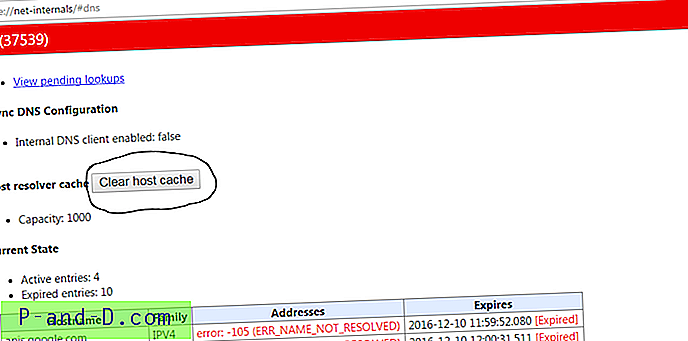
- เพียงไปที่ URL ' chrome: // net-internals / # dns '
- คลิกที่ปุ่ม Clear-Host Cache ถัดจาก Host resolver cache
- คุณจะสังเกตได้ว่าเว็บไซต์ทำงานอย่างถูกต้อง
4. ปิดใช้งานบริการทำนาย DNS 
- ไปที่การตั้งค่าของ Chrome
- เลื่อนลงและคลิกที่ การตั้งค่าขั้นสูง
- ที่นี่คุณจะเห็นตัวเลือก ' ใช้บริการทำนายผลเพื่อโหลดหน้าเว็บอย่างรวดเร็วมากขึ้น'
- เพียงยกเลิกการทำเครื่องหมายในช่องและรีสตาร์ทเบราว์เซอร์
5. รีสตาร์ทไคลเอ็นต์ DNS
การรีสตาร์ทไคลเอ็นต์ DNS ยังสามารถแก้ไขข้อผิดพลาด 'การสอบสวน DNS เสร็จสิ้น' บนพีซีของคุณ
- กด Windows Key + R →พิมพ์ services.MSC → กด Enter เพื่อเปิดหน้าต่าง Services
- ค้นหาไคลเอ็นต์ DNS และคลิกขวา
- จากตัวเลือกคลิกที่ รีสตาร์ท เพื่อรีสตาร์ทไคลเอนต์ DNS เสร็จสิ้น !!
6. ปิดการใช้งาน AntiVirus
บางคนรายงานว่าหลังจากถอนการติดตั้งโปรแกรม Antivirus (ส่วนใหญ่ McAfee) ปัญหาได้หายไป
การปิดการใช้งานไฟร์วอลล์อาจช่วยแก้ปัญหาได้เนื่องจากแอพบางตัวอาจรบกวนเมื่อ Chrome พยายามเชื่อมต่อ นี่อาจเป็นทางออกสำหรับคุณเช่นกัน ปิดการใช้งานไฟร์วอลล์ของคุณและตรวจสอบข้อผิดพลาด
7. ลบส่วนขยายของ Chrome หรือลองไม่ระบุตัวตน
เปิดข้อผิดพลาดในการสร้างเว็บเพจในโหมดไม่ระบุตัวตนของ Chrome Browser
หากหน้านั้นเปิดอย่างปลอดภัยในโหมดส่วนตัวส่วนขยายของ Chrome จะทำให้เกิดข้อผิดพลาด
หากต้องการแก้ไขข้อผิดพลาดให้ปิดส่วนขยาย เพียงไปที่; chrome: // ส่วนขยาย และยกเลิกการเลือกส่วนขยายทั้งหมดด้วยตนเองเพื่อค้นหาผู้ร้าย
สรุป: ด้วยวิธีการด้านบนคุณสามารถแก้ไขข้อผิดพลาด Err_Address_Unreachable บน Google Chrome สำหรับ Windows PC นอกจากนี้ตรวจสอบให้แน่ใจว่าหน้ากำลังทำงานบนอุปกรณ์หรือเบราว์เซอร์อื่น ๆ
หมายเหตุ: ฉันหวังว่าโพสต์จะมีประโยชน์ แสดงความคิดเห็นด้านล่างสำหรับความช่วยเหลือหรือการสนับสนุน ไชโย!
 3. ล้าง DNS Cache ของ Chrome
3. ล้าง DNS Cache ของ Chrome 





